Nastavenie živých dlaždíc a ponuky Začnite v systéme Windows 10

- 2355
- 608
- Metod Dula
Moderné používateľské rozhranie - nový dizajnový jazyk vytvorený a popularizovaný spoločnosťou Microsoft s vydaním systému Windows 8 sa prvýkrát použil na prenosných zariadeniach so systémom Windows 7. Čiastočne tento štýl rozhrania bol nájdený v MSN 2.0 alebo Encarta 95, ale nie je to isté ako dnes. Zameriava sa viac na efektívnu typografiu a umiestňuje užitočný obsah do centra. Microsoft úspešne použil slávny medzinárodný švajčiarsky štýl. Bol vyvinutý pred viac ako 60 rokmi a zdôrazňuje čitateľnosť, objektivitu a ergonómiu. Je ľahké si všimnúť, že podstatou je použitie sietí a písiem bez ostrých rohov.

Pokyny na nastavenie živých dlaždíc v systéme Windows 10.
Metro - nový štýl dizajnu
Spoločnosť Microsoft prvýkrát predstavila nový dizajn v Windows Media Center 2003 pre Edition Windows XP Media Center Edition. Ako forma navigácie tu bola hlavná pozornosť venovaná obsahu a použitý text. V roku 2006 Zune aktualizovala rozhranie pomocou niekoľkých ďalších princípov, napríklad viac zameraných na obsah, krásny tlačový dom a menej na dizajn používateľského rozhrania. Odtiaľ prešiel na smartfóny v systéme Windows 7 a potom na nový operačný systém Windows 8, ktorý bol vydaný bezprostredne po konci obdobia testovania beta beta. Ostatné produkty, ako napríklad Windows Live Messenger, Live Mesh a Outlook, obsahujú aj moderné trendy v návrhu používateľského rozhrania.
Dizajn evokuje dôveru a zameriava sa na podrobnosti. Vytvára pocit spoľahlivosti a bezpečnosti. Tento nový minimalistický prístup môže byť skutočnou budúcnosťou internetu. Prenosné zariadenia, ako sú tablety a zmyslové smartfóny, sú budúcnosťou technológií a moderné používateľské rozhranie bolo vytvorené špeciálne pre takéto zariadenia. Áno, Windows 8 pre počítače a telefóny má rovnaké rozhranie, ale kto vie, ako dlho budeme používať myš a klávesnicu.
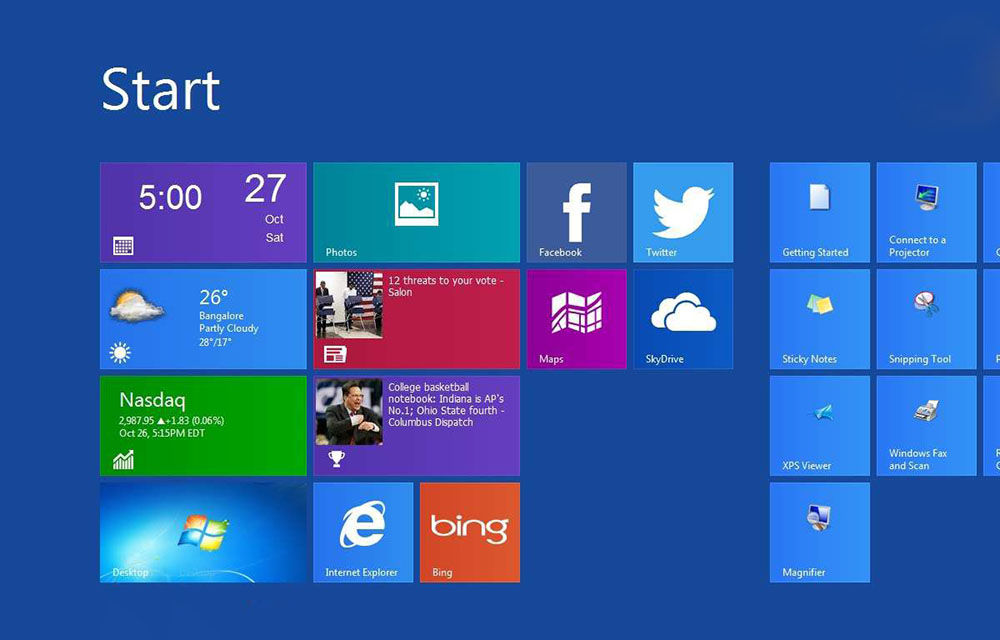
Nastavenie rozhrania dlaždíc v časti „Start“
Microsoft miluje dlaždice a chce, aby ste ich tiež milovali. Objavili sa v systéme Windows 8 a potom v systéme Windows 10, dokonca aj pri návrate ponuky „Štart“. Milujem vás alebo nie, môžete ich nakonfigurovať tak, aby ste pre vás ľahšie získali prístup k vašim obľúbeným aplikáciám. Ako ich nakonfigurovať? Môžete zmeniť ich veľkosť, priviesť ich do ponuky „Štart“, povoliť a vypnúť živé fragmenty a zefektívniť ich v určitých skupinách. Zvážte podrobnejšie nastavenia rozhrania.
Pridanie a odstránenie nových dlaždíc
Zvážte, ako pridať dlaždice. Ak chcete vytvoriť ďalší priestor pre ďalšie dlaždice, stlačte tlačidlo „Štart“ - „Nastavenia“ - „Prispôsobenie“ - „Štart“. Vpravo nájdite a aktivujte funkciu „Zobraziť viac dlaždíc v ponuke Štart“. Teraz stlačte „Štart“ a uvidíte, že oblasť menu sa zväčšila, čím vytvoríte ďalšie miesto pre nové dlaždice. Potom musíte vybrať ľubovoľnú aplikáciu a kliknúť na pravé tlačidlo na počiatočnej obrazovke “.
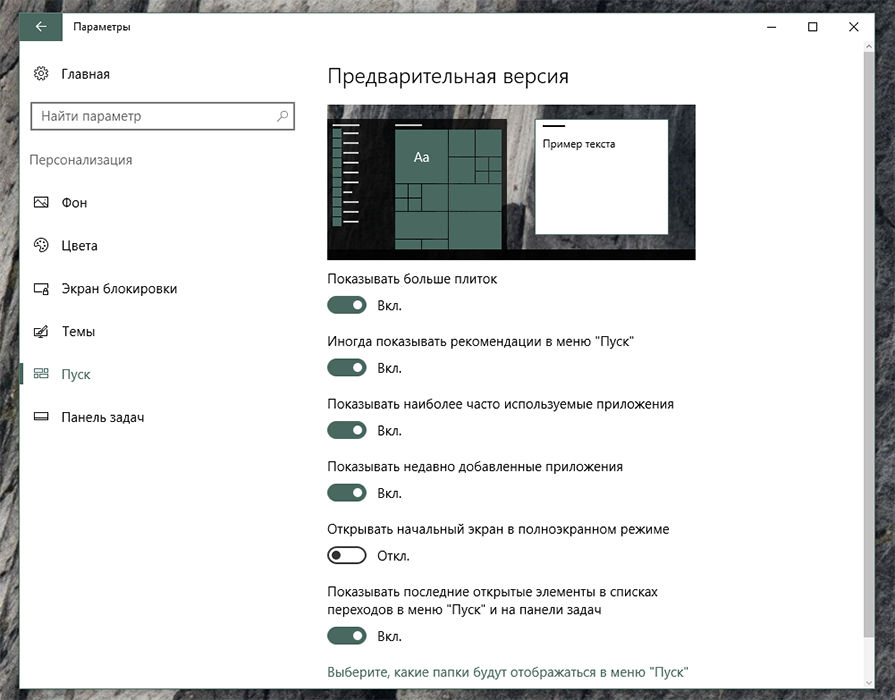
Nastavenia veľkosti
Rovnako ako v systéme Windows 8 a 8.1, v systéme Windows 10 môžete tiež zmeniť veľkosť pevných dlaždíc tým, že ich urobíte viac -menej. Ak to chcete urobiť, kliknite na dlaždicu pomocou pravého tlačidla myši, potom v rozbaľovacej ponuke, vložte ukazovateľ myši na parameter „Zmena veľkosti“ a vyberte novú zo 4 dostupných veľkostí.
Zoskupenie
Môžete umiestniť dlaždice do rôznych skupín, aby boli lepšie organizované a bolo ľahšie ich nájsť. Môžete napríklad vytvoriť jednu skupinu pre svoje hlavné aplikácie, iná skupina pre aplikácie týkajúce sa internetu a tretí pre hry. Najprv vyberte dlaždicu, ktorú chcete použiť na vytvorenie novej skupiny a presuňte ju do prázdnej oblasti v ponuke „Štart“. Potom presuňte všetky ostatné aplikácie skratky do tejto skupiny. Pokračujte, kým neurobíte všetky aplikácie. Teraz musíme dať skupine meno. Potiahnite myš tesne nad prvú skupinu dlaždíc, kým sa neobjaví nápis „Názov skupiny“. Kliknite na ňu pomocou myši, zadajte názov novej skupiny a kliknite na Enter.
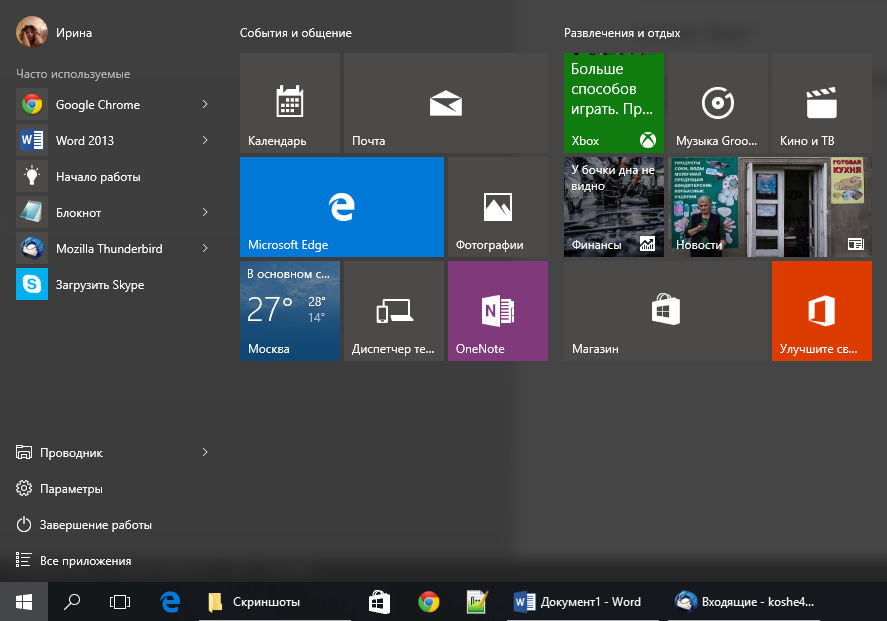
S vydaním aktualizácie tvorcov systému Windows 10 môžete použiť novú funkciu, ktorá vám umožní umiestniť skratky do priečinkov. Tento proces pomôže lepšie zorganizovať vaše dlaždice, aby zaberali menej miesta na obrazovke. Predpokladajme, že chcete umiestniť všetky aplikácie týkajúce sa zábavy do jedného priečinka. Napríklad Xbox, Groove Hudba, filmy a TV a Netflix. Začnite tým, že potiahnete jednu dlaždicu na druhej.
Teraz sú vaše značky Xbox a Groove Hudobné v rovnakom priečinku. Ak chcete získať prístup k jednej z aplikácií, kliknutím na priečinok otvoríte a zobrazíte svoje štítky. Potom vyberte aplikáciu, ktorú chcete spustiť. Ak potrebujete do priečinka pridať ďalšiu dlaždicu, jednoducho ju potiahnite. Pokračujte v tomto procese, až kým netiahnete všetky súvisiace aplikácie. Potom je možné priečinok premenovať.
Zákaz aktualizácie dlaždíc
Živé dlaždice môžu byť veľmi pohodlné, pretože ukazujú najnovšie správy a ďalšie aktualizované informácie. Ak chcete vypnúť svoju animáciu, kliknite na živú dlaždicu s pravým tlačidlom myši, napríklad novinami, počasím alebo kalendárom. V ponuke Pop -up vložte ukazovateľ myši na parameter „navyše“ a kliknite na položku „Zakázať živé dlaždice“. Animácia bude deaktivovaná.
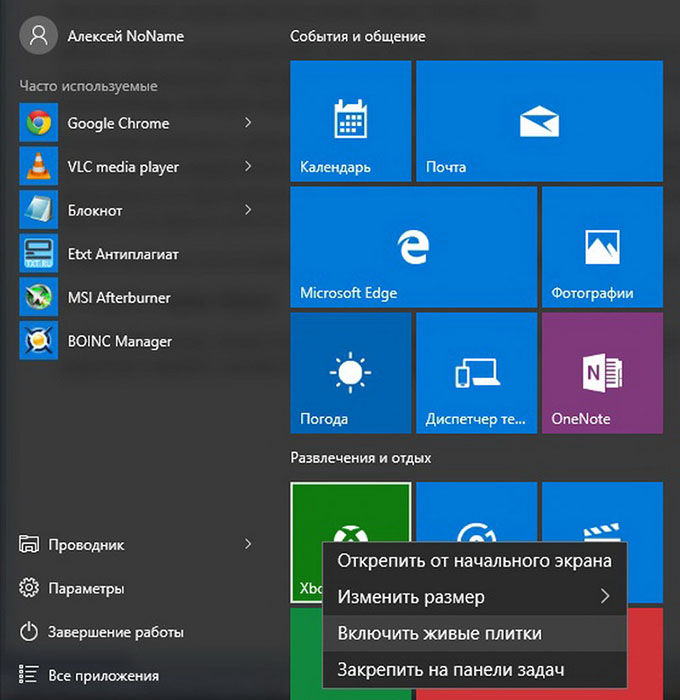
Ladenie sfarbenia ponuky „Štart“
Ak chcete nakonfigurovať farebnú schému, kliknite na položku „Spustiť“ a vyberte položku „Nastavenia“. V časti „Prispôsobenie“ na ľavej „farbe“. Menu s výberom dlaždíc na pozadí sa otvorí. Funkcia „Automatický výber hlavnej farby pozadia“ vyberie odtieň vhodný pre farebnú schému tapiet.
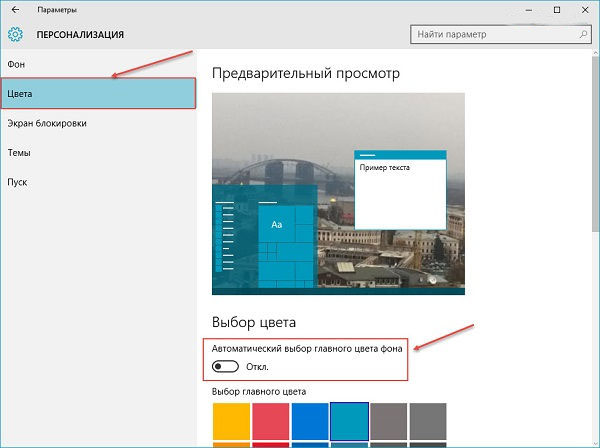
Tu sú k dispozícii aj ďalšie nastavenia dizajnu. Vďaka prepínaču efektu transparentnosti je panel úloh a pozadie „Štart“ trochu priehľadné. Vybraná farba sa dá automaticky duplikovať do iných prvkov rozhrania - na paneli úloh, do stredu oznámení a do nadpisov okien. Ak vypnete túto funkciu, ponuka Štart, panel úloh a titulky aktívnych okien sa stanú tmavo šedými.
Vráťte sa do ponuky metra
Majitelia gadgetov a počítače pod kontrolou systému Windows 8 sú už zvyknutí na celý dizajn na sklade v štýle metra. Počnúc v systéme Windows 10 kombinuje staré a nové dizajnérske prvky. Ako deaktivovať dlaždice v systéme Windows 10? Ak chcete prejsť na obvyklý displej s úplným tvorcom, stlačte „Štart“ a vyberte „Nastavenia“. V časti „Prispôsobenie“ prejdite do sekcie „Štart“, nájdite možnosť „Otvorte ponuku Štart v úplnom režime obrazovky“ a zapnite ju. Po otvorení ponuky Štart uvidíte štandardný dizajn metra, ktorý zaberá celú obrazovku na pracovnej ploche.
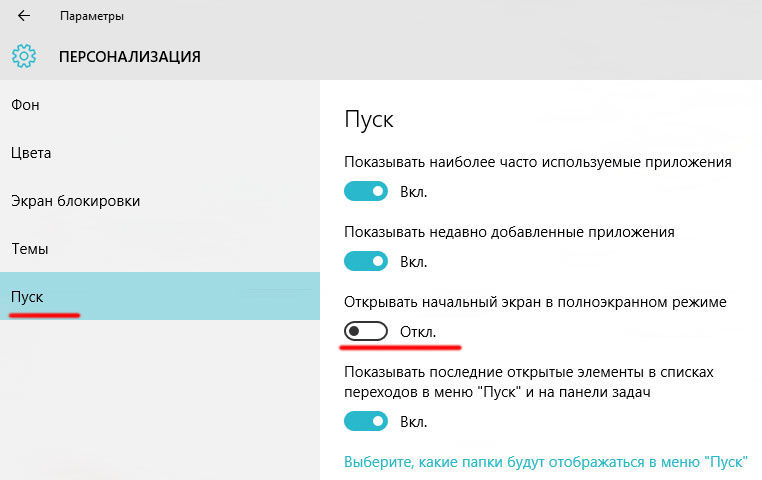
Ako odstrániť dlaždice z ponuky Štart v systéme Windows 10
Odstránenie dlaždíc môže chvíľu trvať, pretože to bude musieť urobiť pre každý štítok osobitne. Vyberte ľubovoľnú dlaždicu pomocou pravého tlačidla myši a kliknite na „Odstrániť z počiatočnej obrazovky“. Potom dlaždica zmizne, ale program v zozname „Štart“ zostane stále. Ako odstrániť živé dlaždice? Aby sa „štart“ stal čo najbližšie k dizajnu systému Windows 7, musíte odstrániť všetky dlaždice a ručne zmeniť veľkosť panela. Po odstránení skratiek „Popadnite“ pravú stranu ponuky „Štart“ a ako je to možné, potiahnite ju doľava doľava.
Návrat klasického rozhrania
Vyššie uvedená metóda nevráti plnohodnotné menu siedmich, ale len ju trochu podobne. Ak chcete získať kompletný známy zoznam programov bez zatvorenia pracovnej plochy, budete musieť použiť tretiu stranu. Classic Shell je ideálne riešenie pre ľudí, ktorí sa obávajú nových funkcií systému Windows 8, 8.1 a 10. Program je výkonný nástroj obsahujúci mnoho možností návratu k starým, dobrým riešeniam známym z predchádzajúcich verzií systému Microsoft System. Program vám umožňuje obnoviť:
- Klasické menu „Štart“;
- Klasický pohľad na internetový prieskumník 9;
- Klasický pohľad na Prieskumník systému Windows.
Pomocou širokých nastavení si môžete zvoliť typ „Štart“ (Windows Classic, Windows XP, Windows 7), zmeniť nastavenia, všeobecné správanie, vzhľad ponuky alebo akcie pri hľadaní. Okrem toho môžete upravovať zvuky, kontextové ponuky, vzhľad tlačidla Štart atď. D. Classic Shell vám tiež umožňuje vytvárať záložné kópie uložených nastavení.
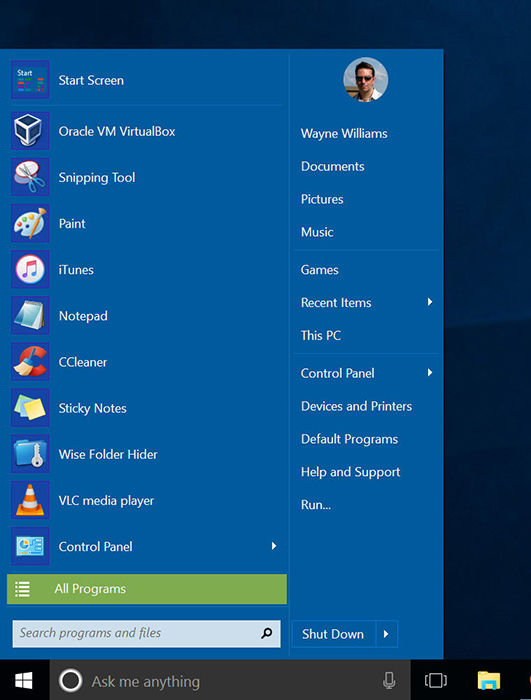
Podobne môžete zmeniť nastavenia vzhľadu Internet Explorer alebo Windows Explorer. Môžete dokonca pridať klasický panel s nástrojmi do systému „Windows“ Windows. Okrem toho sú k dispozícii kože vytvorené inými používateľmi a dokonca aj vlastný editor. Počet možností, ktoré Classic Shell ponúka, sa neustále zvyšuje a čo je najdôležitejšie, program je k dispozícii úplne zadarmo. Softvér má obrovské množstvo ďalších možností, vďaka čomu je nakonfigurovaný vzhľad jednotlivých prvkov v systéme Windows 8 a 10. Aplikácia už nie je aktualizovaná. Výrobca spustil nový projekt - Classic Start.
Classic Start je nový nástroj, ktorý vám umožňuje vrátiť svoju bývalú formu. Softvér je založený na populárnej aplikácii Classic Shell. Developer teda pokračuje vo svojom starom projekte a ponúka nové príležitosti a ďalšie funkcie.
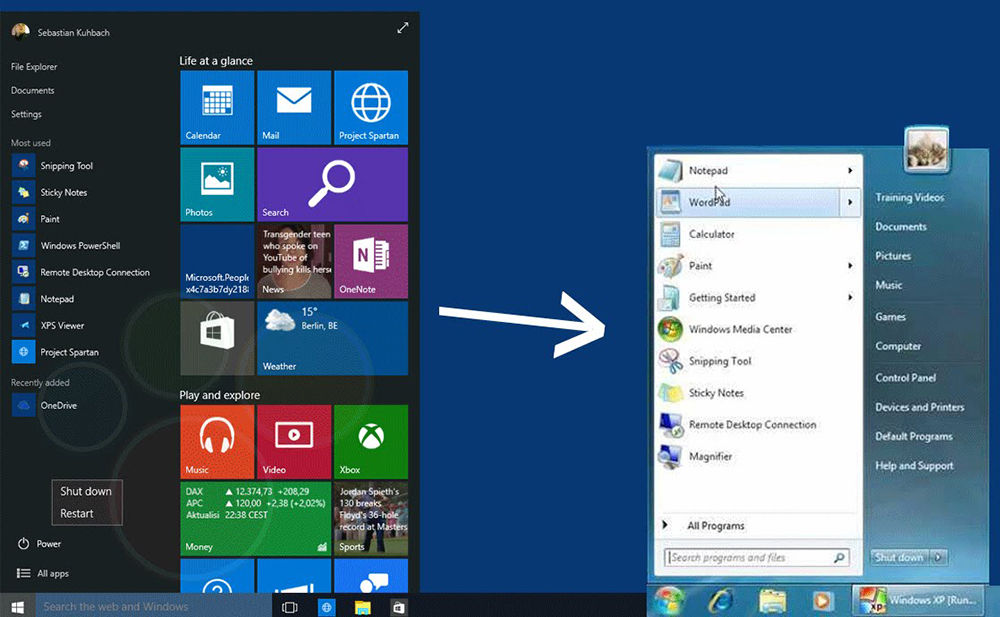
Startisback ++ je malé rozšírenie, ktoré obnovuje ponuku Štart v systéme Windows 10. Aplikácia obnovuje ponuku Štart spolu so všetkými funkciami a nástrojmi a zachováva rovnaký typ ako v predchádzajúcich systémoch Windows 7/8. Startisback zlepšuje funkčnosť pracovnej plochy a používanie najdôležitejších nástrojov. Aplikácia sa spustí automaticky pomocou operačného systému. Obnovuje počiatočnú ponuku „Štart“ so všetkými najdôležitejšími funkciami - vyhľadávanie, viazanie najbežnejšie používaných aplikácií do ľavého okna, ako aj parametre, s ktorými môžeme deaktivovať, reštartovať alebo prevádzať počítač do čakacieho režimu.
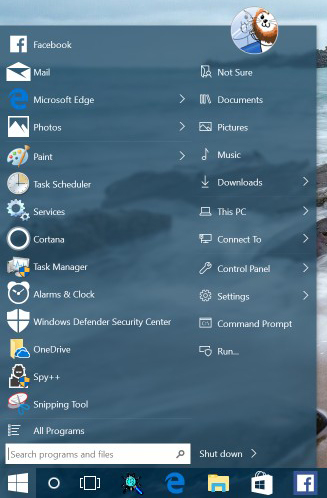
Startisback obnovuje zoznam nedávno otvorených dokumentov, katalóg hier, hudby a obrázkov, ako aj funkčný ovládací panel. Je tiež potrebné spomenúť ponuku s nainštalovanou tlačiarňou a ďalšími pripojenými externými zariadeniami.
- « Ako používať program na automatický vstup do hier Nvidia ShadowPlay Games
- Ako pracovať s bitdefenderovým antivírusom »

